组网工程实验指导书Word格式文档下载.docx
《组网工程实验指导书Word格式文档下载.docx》由会员分享,可在线阅读,更多相关《组网工程实验指导书Word格式文档下载.docx(27页珍藏版)》请在冰豆网上搜索。
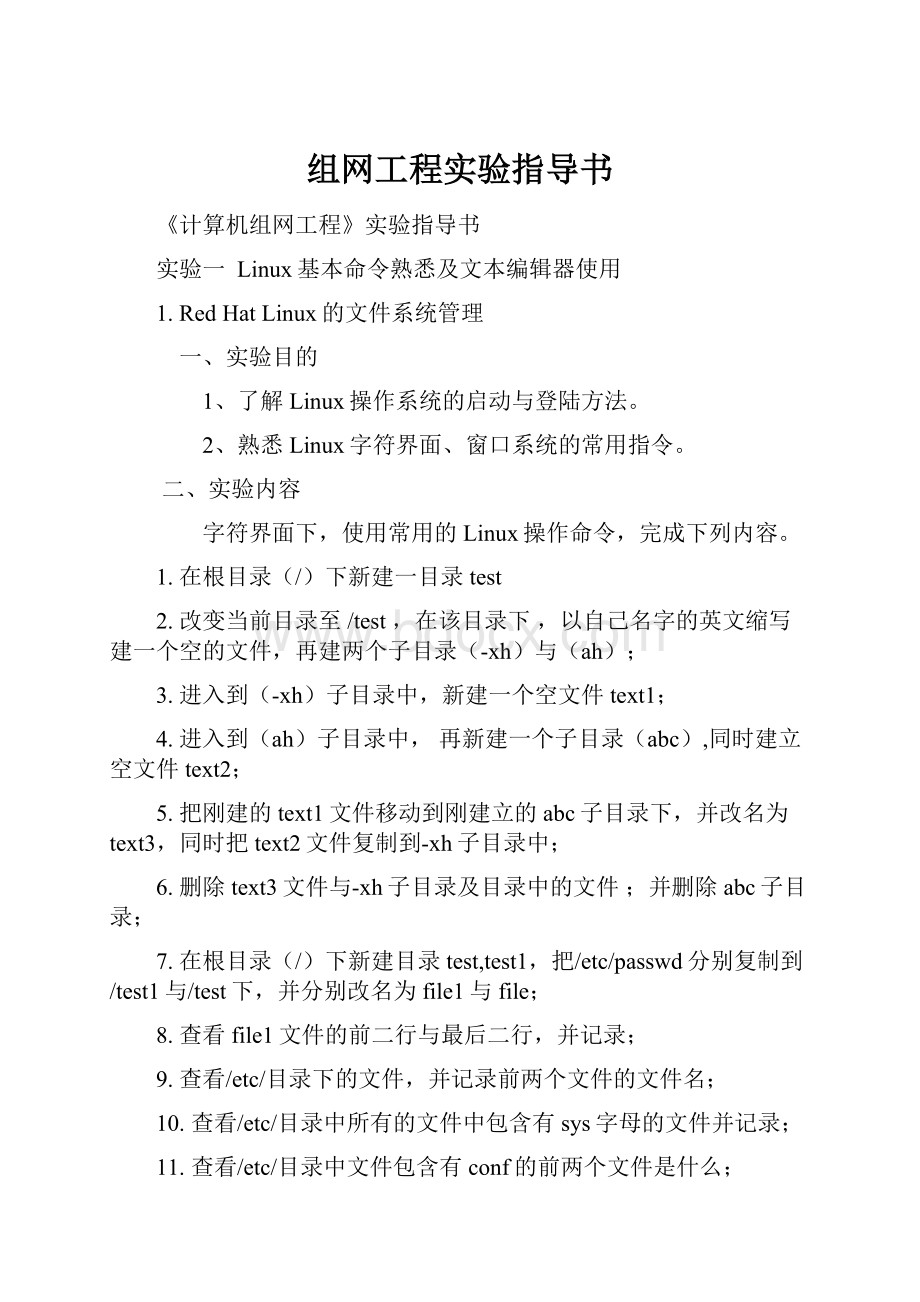
23.对上述新建的文件使用diff命令查看文件的不同,观察比较结果中的符号的含义。
24.新建文件practice,查看其权限。
取消写权限,并查看结果。
增加文件所有者的写权限,查看结果。
25.新建文件permtest赋予所有用户读、写、执行权限。
查看权限设置。
赋予用户一类权限,赋予所有者和组读写权限,赋予其他人读权限,完成权限设置之后,查看权限设置。
26.练习增加和删除权限。
给其他人赋予rwx权限,查看。
取消执行权限。
取消组的写权限。
取消用户的写权限和其他人的读权限。
每执行一次权限修改都要进行查看。
27.练习使用数字修改权限。
比如chmod400myfile。
28.练习umask的使用。
29.练习tar,gzip、bzip2、zip命令。
30.练习解压缩命令gunzip等。
31.练习输入、输出重定向。
32.练习使用man、info等帮助。
三、实验要求
一台安装Linux9.0操作系统的计算机。
四、实验课时6学时
五、实验步骤
1、实验预备知识:
常用的操作命令
1)、pwd:
pwd命令也是最常用最基本的命令之一,用于显示用户当前所在的目录。
2)、cd:
cd命令不仅显示当前状态,还可以改变当前状态,它的用法跟DOS下的cd命令基本一致。
如:
cd
..可进入上一层目录
cd
-可进入上一个进入的目录,cd
~可进入用户的home目录。
3)、ls:
ls命令跟DOS下的DIR命令一样,用于显示当前目录的内容。
其参数为:
-a显示指定目录下所有子目录与文件,包括隐藏文件。
-A显示指定目录下所有子目录与文件,包括隐藏文件。
但不列出“.”和“..”。
-b对文件名中的不可显示字符用八进制字符显示。
-c按文件的修改时间排序。
-C分成多列显示各项。
-d如果参数是目录,只显示其名称而不显示其下的各文件。
往往与l选项一起使用,
以得到目录的详细信息。
-i在输出的第一列显示文件的i节点号。
-l以长格式来显示文件的详细信息。
这个选项最常用。
ls
–l命令,
就可以显示目录内容的详细信息。
如果目录下的文件太多,用一屏显示不了,可以用ls
-l
|more分屏显示
。
4)、find:
find命令用于查找文件。
这个命令可以按文件名、建立或修改日期、所有者(通常是建立文件的用户)、文件长度或文件类型进行搜索。
find命令的基本结构为:
$find
其中指定从哪个目录开始搜索。
指定搜索条件。
表示找到文件怎么处理。
一般来说,要用-print选项,显示
整个文件路径和名称。
如果没有这个选项,则find命令进行所要搜索而不显示结果,等于白费劲。
例如,要搜索系统上所有名称为ye的文件,可用如下命令:
$find
/
-name
ye
-print
这样就可以显示出系统上所有名称为ye的文件。
5)、mkdir:
这个命令很简单,跟DOS的md命令用法几乎一样,用于建立目录。
6)、rmdir删除目录
7)cp:
cp命令用于复制文件或目录。
cp命令可以一次复制多个文件,例如:
$cp
*.txt
*.doc
*.bak
/home
将当前目录中扩展名为txt、doc和bak的文件全部复制到/home目录中。
如果要复制整个目录及其所有子目录,可以用cp
-R命令。
8)、rm
:
rm命令用于删除文件或目录。
rm命令会强制删除文件,如果想要在删除时
提示确认,可用rm
-i命令。
如果要删除目录,可用rm
-r命令。
rm
-r命令在删除目录时,每删除一个文件或目录都
会显示提示,如果目录太大,响应每个提示是不现实的。
这时可以用
-rf命令来强制删除目录,这样即使用了-i标志也当无效处理。
9)、mv
:
mv命令用于移动文件和更名文件。
例如:
$mv
ye.txt
,将当前目录下的ye.txt文件移动到/home目录下。
ye1.txt
,将ye.txt文件改名为ye1.txt。
类似于跟cp命令,mv命令也可以一次移动多个文件,在此不再赘叙。
2、步骤:
1)登陆开启计算机电源,计算机进入启动过程,如果装了XWindows,系统启动时
自动启动XWindows。
XWindows的登陆在图形界面下进行。
在菜单中选择合适的语言与会话,分别输入用户帐号和用户密码后,系统进入图形用户界面。
2)如果没有安装XWindows,或由于显卡的原因不能启动XWindows时,输入用户帐
号,按回车键,出现password时,输入用户密码,按回车键,即以自己的用户名登陆到Linux系统当中。
3)在图形用户界面下,也可以不退出XWindows,直接进入提示符状态使用Linux操
作系统命令;
即在“主菜单”中选择“系统工具→终端”弹出窗口,在该窗口下使用字符命令。
4)在字符命令方式下,尝试多种命令。
2、步骤
1)理解题目要求。
2)编写命令实现题目要求。
3)上机输入和调试自己所编的命令。
4)验证分析实验结果。
5)整理出实验报告。
实验思考题:
1.什么命令可以以长列表的输出格式显示在当前目录下的文件名,并包括每个文件的权限设置?
2.具有下面的权限设置的文件表示每一类用户被赋予了该文件什么权限?
r-x------
3.文件practice没有被设置任何权限。
如果所有者要在文件末尾增加文字,需要赋予该文件哪些权限?
4.考虑具有如下权限的文件:
rwxr-xr—scriptfile.哪些用户能对该文件执行何种类型操作?
5.考虑如下情形:
●所有者能使用vi访问文件,进行写入更改
●文件包含
2.文本编辑器的使用
1、掌握文本编辑器vi的基本操作。
2、了解linux下其他编辑器。
在字符界面下,使用常用的Linux操作命令,完成下列内容。
1.把/root/etc/inittab文件复制到/test目录并改名为tab;
2.查看tab文件共有多少行,第18行为什么,并记录;
3.在第25行后添加上自己的名字的英文缩写;
4.把第26行分别复制到第34行下面与内容最后;
5.查找单词now在多少行有;
6.命令行模式下,在第10行前后分别添加一空行;
7.再删除该修改后内容的第25行、30行;
8.保存并退出;
9.在末行模式下命令q与q!
分别在什么情况下使用;
10.以自己的命名命名创建一个文件,输入汉字介绍自己的情况。
11.用vi同时启动三个文件,实现三个文件之间内容的切换。
四、实验课时2学时
五、实验步骤
1、相关知识:
文本编辑器工作模式:
Vi启动命令
实例:
viabc
n跳至下一个文件,:
e#回到刚才编辑的文件。
如当前编辑文件为a,:
n跳至b,再:
n跳至c,:
e#回到b,想回到a的话用:
ea
复制和粘贴:
复制一行内容:
按yy
粘贴:
按p
剪切:
按dd
查找字符串按:
/查找的内容
按:
n//跳到下一个出现处
N//跳到上一个出现处
实验二用户和组、软件包、进程管理
1.用户和组管理
1、掌握添加用户、修改用户和删除用户信息的方法。
2、掌握添加组、修改组户和删除组的方法。
3、掌握修改用户权限的方法。
1.新建一个user1用户,UID、GID、主目录均按默认;
2.新建一个user2用户,UID=800、其余按默认;
3.新建一个user2用户,默认主目录为/abc、其余默认;
并观察这三个用户的信息有什
么不同;
4.分别为以上三个用户设置密码为123456;
5.把user1用户改名为u1,UID改为700,主目录为/test;
6.建立一个标准的组group1,GID=900;
7.建立一个标准组group2,选项为默认,观察该组的信息有什么变化;
8.新建用户ah、xh,再新建一个组group3,把root、u1、user2用户添加到group1组
中,把ah、xh添加到group2组,
9.把group3组改名为g3,GID=1000;
10.查看user2所属于的组,并记录;
11.删除user1组与g3组,观察有什么情况发生;
12.用root用户登录,在根目录下新建一目录test,设置文件的权限,当用户u1登录时,能进入到/test目录之中,并能建议属于u1用户的文件;
当用户xh登录时,只能
进入到/test目录中,但不能建立属于xh用户的文件;
13.以root身份登录,在test目录下新建一个文件ff与目录dd,观察新建文件及目录的权限,进行一定的设置,让新建的目录具有写与执行的权限;
14.进行设置,把文件的所属用户变为ah用户;
同时把目录dd的权限设具有读、写、
执行的权限;
15.利用ah用户登录,来观察对dd的操作情况;
1、相关知识
1)添加新用户
•格式:
useradd/adduser[参数]用户名
•参数:
-uUID//指定用户的UID值
-g组名//指定用户所属的默认组
-G组名//指定用户附加组
-d路径//指定用户主目录
-e时间//指定用户帐号有效日期(YYYY-MM-DD)
-sshell类型//指定默认的shell类型
-m//建立用户主目录
•实例:
#useraddu2
#useradd-gg2u2
#useradd-e2008-08-12u3
2)设置用户口令
passwd[用户名]
#passwdu2
3)删除用户
userdel[参数]用户名
-r//同时删除用户主目录
#userdelu2
#userdel-ru3
4)修改用户信息
usermod[参数]用户名
-l新用户名当前用户名//更改用户名
-d路径//更改用户主目录
-G组名//修改附加组
-L用户帐号名//锁定用户帐号(不能登录)
-U用户帐号名//解锁用户帐号
#usermod-d/abcu3
#usermod-Ggroup2u3
#usermod-luser3u3
#usermod-Luser1
#usermod-Uuser1
文件权限
读:
r或4
写:
w或2
执行:
x或1
权限设置的方法
(1)chmod
•功能:
设置用户的文件操作权限
chmod[操作对象][操作符][权限]文件名
•命令中各选项的含义为:
u表示“用户(user)”,即文件或目录的所有者。
g表示“同组(group)用户”,即与文件属主有相
同组ID的所有用户。
o表示“其他(others)用户”。
a表示“所有(all)用户”。
它是系统默认值。
#chmodo+w/home/abc.txt
#chmodu-w/home/abc.txt
#chmodo-rx/home/abc.txt
#chmodo=rx/home/abc.txt
六、选作实验
1.以自己姓名的英文缩写来创建一个用户,以自己的班级来创建一个组;
再创建一个用户test;
把用户的密码分别设为ahxhcjy
2.把自己的用户加入到班组组内,把test用户加入到root组内;
3.以root身份登录,在根目录下,创建一个目录ahxh,并在该目录下新建一个文件及子目录,设置ahxh目录的权限,达到以下目的;
1以自己的用户登录,能查看ahxh目录里面的内容,但不能进行到该目录之中;
但可以在该目录下创建新的文件;
2以test用户登录,能进入到ahxh目录中,但不能创建新的文件;
2进程、软件包的管理
1、掌握rpm命令的使用方法。
2、掌握tar命令的使用方法。
3、掌握常用压缩命令的使用方法。
4、掌握进程的查看、启动、停止、杀死等命令的使用。
在字符界面下,使用常用的Linux操作命令,完成下列内容:
1、查询所用机器中安装的软件。
2、查询telnet,ftp,samba,apache及dns服务器的安装情况。
3、用tar命令压缩当前目录下的文件,指明创建文件并列出压缩详细过程。
文件名为files.tar
4、创建file1并追加到名称为files.tar文件
5、从打包文件中取出文件。
6、创建file1,file2,file3文件和目录test,在当前目录打包为file.tar.gz,并解包至/test中;
7、查看进程,使用ps,top。
启动进程的方法,停止进程,杀死进程。
1、相关知识
1)、tar
tar最初用于建立磁带备份系统,目前广泛用于建立文件发布档案。
可建立tar档案:
$tar
cvf
例如,如果要将当前目录中所有文件存档到ye.tar中,可用如下命令:
ye.tar
*.*
如果要浏览ye.tar档案中的内容,将c选项变成t。
可用如下命令:
tvf
若要取出档案内的内容,将c选项变成x。
如果要将ye.tar档案中的内容取到当前目录中,可用命令:
xvf
2)、gzip
gzip命令用于压缩文件。
例如,如果要将ye.txt文件压缩,可用命令:
$gzip
,这样就可以压缩文件并在文件名后面加上gz扩展名,变成文件ye.txt.gz。
解压缩文件可用gzip
-d命令实现:
-d
ye.txt.gz
这样就可以解压缩文件并删除gz扩展名。
3)ps:
静态查看进程。
top:
动态查看进程。
kill:
杀死进程。
实验三服务器配置实验
1.samba服务器配置
1.了解Samba的功能
2.掌握Samba服务器的配置
利用Samaba软件包架设一台资源共享服务器,要求如下:
所有的员工都能够在公司内流动办公,但不管在哪台电脑上工作,都要把自己的文件数据保存在Samba文件服务器上。
市场部、技术部都有各自的目录,同一个部门的人共同拥有一个共享目录,其他部门的人都只能访问在服务器上自己的home目录。
所有的用户都不允许使用服务器的shell
四、实验课时4学时
1.确认/etc/samba/smb.conf是默认状态,即还原配置项。
安全级别security是user,这样客户机用户就可以登录服务器了。
2.建立用户账号和组
#groupaddsales
#groupaddtech
#useradd–gsales–s/bin/falsetom
#useradd–gsales–s/bin/falsejack
#smbpasswd–atom
NewSMBpassword:
RetrynewSMBpassword:
Addedusertom.
同样的方法加jack.
3、添加用户和创建目录
#mkdir/home/sales/home/tech
4、查看默认权限
#ls–ld/home/sales/home/tech
drwxr-xr-x2rootroot4096…sales
drwxr-xr-x2rootroot4096…tech
5、修改所有权
#chgrpsales/home/sales
#chgrptech/home/tech
6、设置权限(默认755改成770,因为组成员都可以执行写等权限)
#chmod770/home/sales
#chmod770/home/tech
7、确认目录权限
8、设置共享
#vi/etc/samba/smb.conf
[sales]
path=/home/sales
comment=sales
public=no
validusers=@sales
writelist=@sales
creatmask=0770//注意实际使用的时候可能是0660,因为普通文件没有执行权限
directorymask=0770
[tech]
path=/home/tech
comment=tech
validusers=@tech
writelist=@tech
9、查看文件有无错误
#tail–f/etc/samba/smb.conf
10、重启服务器
#servicesmbrestart
11、测试
使用客户端工具smbclient访问服务器
#smbclient–L10.0.0.254tom%tom
#smbclient–L10.0.0.254jack%jack
其他用户也可以看到自己的home目录
#smbmount//10.0.0.254/sales/mnt–oceo%ceo
结果:
SMBconnectionfailed,原因ceo没有访问sales的权限
#smbmount//10.0.0.254/ceo/mnt–ousername=ceo%ceo
#ls/mnt//没有内容
#ls–a/mnt//自己的home目录下的内容
#smbmount//10.0.0.254/sales/mnt–ousername=tom%tom
#cp/etc/hosts/mnt
#ls–l/home/sales/hosts
12、整理出实验报告
说明:
设置Samba服务器中新建文件/目录的权限
通过Samba服务器实现windows和Linux之间的文件共享,相信是绝大多数人的选择。
通常我们都会使用Samba的缺省配置,这样,每次通过Samba从Windows向Linux中拷贝文件时,文件都会被加上”可执行”的属性。
这是很让人头疼的问题,每次都要通过chmod去修改文件的权限很是麻烦。
今天仔细看了一下Samba的手册,发现只要把下面的配置加入/etc/samba/smb.conf就可以解决这个问题:
createmode=0644
forcecreatemode=0644
directorymode=0755
forcedirectorymode=0755
下面简单介绍一下这几个参数的含义:
▪createmode–这个配置定义新创建文件的属性。
Sam